Ausführliche Anleitung - AFF A220
 Änderungen vorschlagen
Änderungen vorschlagen


Auf dieser Seite finden Sie detaillierte Schritt-für-Schritt-Anleitungen zur Installation eines typischen NetApp-Systems.
Schritt 1: Installation vorbereiten
Um Ihr AFF A220-System zu installieren, müssen Sie ein Konto auf der NetApp Support-Website erstellen, Ihr System registrieren und Lizenzschlüssel erhalten. Außerdem müssen Sie die entsprechende Anzahl und den entsprechenden Kabeltyp für Ihr System inventarisieren und bestimmte Netzwerkinformationen erfassen.
Sie müssen Zugriff auf das Hardware Universe haben, um Informationen zu den Standortanforderungen sowie zusätzliche Informationen über Ihr konfiguriertes System zu erhalten. Möglicherweise möchten Sie auch Zugriff auf die Versionshinweise für Ihre Version von ONTAP haben, um weitere Informationen zu diesem System zu erhalten.
Folgendes müssen Sie an Ihrer Website angeben:
-
Rack-Platz für das Storage-System
-
Kreuzschlitzschraubendreher #2
-
Zusätzliche Netzwerkkabel zum Anschließen des Systems an den Netzwerk-Switch und Laptop oder die Konsole über einen Webbrowser
-
Ein Laptop oder eine Konsole mit einer RJ-45-Verbindung und Zugriff auf einen Webbrowser
-
Packen Sie den Inhalt aller Boxen aus.
-
Notieren Sie die Seriennummer des Systems von den Controllern.
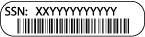
-
Richten Sie Ihr Konto ein:
-
Melden Sie sich bei Ihrem bestehenden Konto an oder erstellen Sie ein Konto.
-
Registrieren Sie das System.
-
-
Laden Sie Config Advisor auf Ihrem Laptop herunter und installieren Sie es.
-
Notieren Sie sich die Anzahl und die Kabeltypen, die Sie erhalten haben.
In der folgenden Tabelle sind die Kabeltypen aufgeführt, die Sie möglicherweise erhalten können. Wenn Sie ein Kabel empfangen, das nicht in der Tabelle aufgeführt ist, finden Sie im Hardware Universe das Kabel und dessen Verwendung.
Kabeltyp… Teilenummer und Länge Steckverbindertyp Für… 10-GbE-Kabel (je nach Bestellung)
X6566B-05-R6 (112-00297), 0,5 m
X6566B-2-R6 (112-00299), 2 m

Cluster Interconnect-Netzwerk
10-GbE-Kabel (je nach Bestellung)
Teilenummer X6566B-2-R6 (112-00299), 2 m
Oder X6566B-3-R6 (112-00300), 3 m
X6566B-5-R6 (112-00301), 5 m

Daten
Optische Netzwerkkabel (je nach Bestellung)
X6553-R6 (112-00188), 2 m
X6536-R6 (112-00090), 5 m
X6554-R6 (112-00189), 15 m

FC-Host-Netzwerk
CAT 6, RJ-45 (je nach Bestellung)
Teilenummern X6585-R6 (112-00291), 3m
X6562-R6 (112-00196), 5 m

Managementnetzwerk und Ethernet-Daten
Lagerung (je nach Reihenfolge)
Teilenummer X66030A (112-00435), 0,5 m
X66031A (112-00436), 1 m
X66032A (112-00437), 2 m
X66033A (112-00438), 3 m

Storage
Micro-USB-Konsolenkabel
Keine Angabe

Verbindung über die Konsole während der Software-Einrichtung auf Laptops/Konsolen, die nicht von Windows stammen
Stromkabel
Keine Angabe

System einschalten
-
Laden Sie das Cluster-Konfigurationsarbeitsblatt herunter, und füllen Sie es aus.
Schritt 2: Installieren Sie die Hardware
Sie müssen das System je nach Bedarf in einem 4-Säulen-Rack oder NetApp Systemschrank installieren.
-
Installieren Sie die Schienensatz nach Bedarf.
-
Installieren und sichern Sie das System anhand der im Schienensatz enthaltenen Anweisungen.
Sie müssen sich der Sicherheitsbedenken im Zusammenhang mit dem Gewicht des Systems bewusst sein. 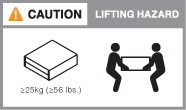
-
Schließen Sie Kabelmanagement-Geräte (wie abgebildet) an.
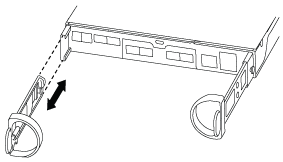
-
Bringen Sie die Blende auf die Vorderseite des Systems an.
Schritt 3: Controller mit Ihrem Netzwerk verbinden
Sie können die Controller mithilfe der Switch-freien Cluster-Methode mit zwei Nodes oder des Cluster Interconnect-Netzwerks mit dem Netzwerk verkabeln.
Option 1: Verkabeln eines 2-Node-Clusters ohne Switches, Unified Network-Konfiguration
Managementnetzwerk, UTA2-Datennetzwerk und Management-Ports auf den Controllern werden mit Switches verbunden. Die Cluster Interconnect-Ports sind an beiden Controllern verkabelt.
Sie müssen sich an den Netzwerkadministrator wenden, um Informationen über das Anschließen des Systems an die Switches zu erhalten.
Prüfen Sie unbedingt den Abbildungspfeil, um die richtige Ausrichtung des Kabelanschlusses zu prüfen.


|
Wenn Sie den Anschluss einsetzen, sollten Sie das Gefühl haben, dass er einrasten kann. Wenn Sie nicht das Gefühl haben, dass er klickt, entfernen Sie ihn, drehen Sie ihn um und versuchen Sie es erneut. |
-
Sie können die Verkabelung zwischen den Controllern und den Switches mit der Grafik oder Schritt-für-Schritt-Anleitung ausführen:
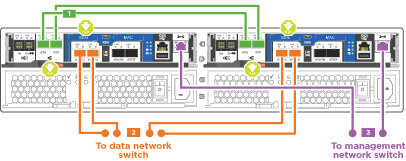
Schritt Führen Sie an jedem Controller aus 
Verbinden Sie die Cluster-Interconnect-Ports mit dem Cluster Interconnect-Kabel miteinander:
-
e0a an e0a
-
e0b bis e0b
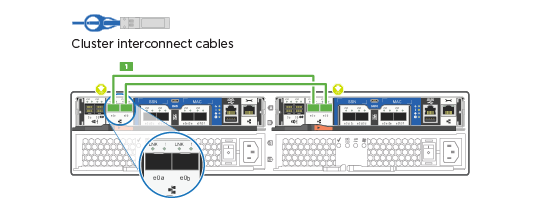

Verwenden Sie einen der folgenden Kabeltypen, um die UTA2-Daten-Ports mit Ihrem Hostnetzwerk zu verkabeln:
Ein FC-Host
-
0c und 0d
-
* Oder* 0e und 0f Eine 10GbE
-
e0c und e0d
-
* Oder* e0e und e0f
Sie können ein Port-Paar als CNA und ein Port-Paar als FC verbinden, oder Sie können beide Port-Paare als CNA oder beide Port-Paare als FC verbinden. 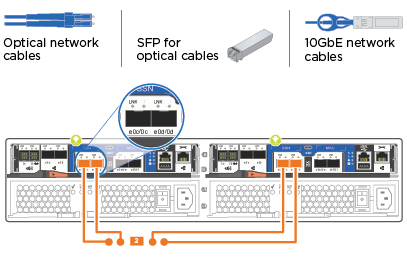

Verkabeln Sie die E0M-Ports mit den Management-Netzwerk-Switches mit den RJ45-Kabeln:
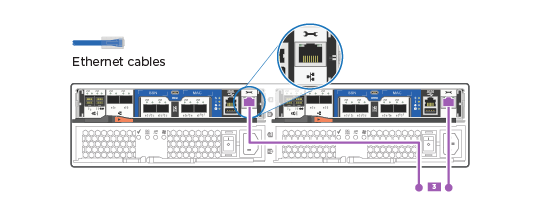

Schließen Sie die Stromkabel AN dieser Stelle NICHT an.
-
-
Informationen zum Kabelanschluss des Speichers finden Sie unter Schritt 4: Controller mit Laufwerk-Shelfs verkabeln
Option 2: Verkabelung eines Switch-Clusters, Unified-Netzwerk-Konfiguration
Managementnetzwerk, UTA2-Datennetzwerk und Management-Ports auf den Controllern werden mit Switches verbunden. Die Cluster-Interconnect-Ports sind mit den Cluster-Interconnect-Switches verbunden.
Sie müssen sich an den Netzwerkadministrator wenden, um Informationen über das Anschließen des Systems an die Switches zu erhalten.
Prüfen Sie unbedingt den Abbildungspfeil, um die richtige Ausrichtung des Kabelanschlusses zu prüfen.


|
Wenn Sie den Anschluss einsetzen, sollten Sie das Gefühl haben, dass er einrasten kann. Wenn Sie nicht das Gefühl haben, dass er klickt, entfernen Sie ihn, drehen Sie ihn um und versuchen Sie es erneut. |
-
Sie können die Verkabelung zwischen den Controllern und den Switches mit der Grafik oder Schritt-für-Schritt-Anleitung ausführen:
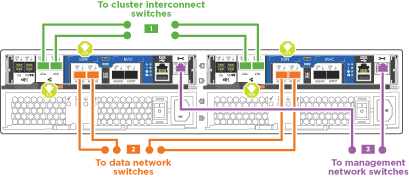
Schritt Führen Sie die Ausführung an jedem Controller-Modul aus 
Verkabelung e0a und e0b mit den Cluster Interconnect Switches mit dem Cluster Interconnect-Kabel:
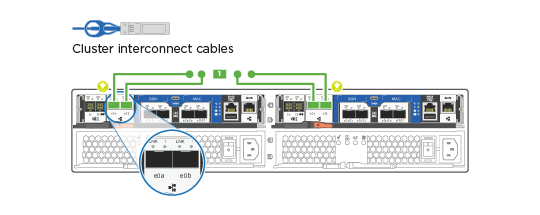

Verwenden Sie einen der folgenden Kabeltypen, um die UTA2-Daten-Ports mit Ihrem Hostnetzwerk zu verkabeln:
Ein FC-Host
-
0c und 0d
-
Oder 0e und 0f
Eine 10GbE
-
e0c und e0d
-
Oder e0e und e0f
Sie können ein Port-Paar als CNA und ein Port-Paar als FC verbinden, oder Sie können beide Port-Paare als CNA oder beide Port-Paare als FC verbinden. 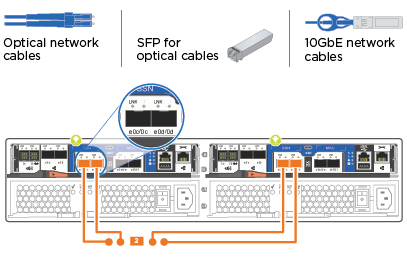

Verkabeln Sie die E0M-Ports mit den Management-Netzwerk-Switches mit den RJ45-Kabeln:
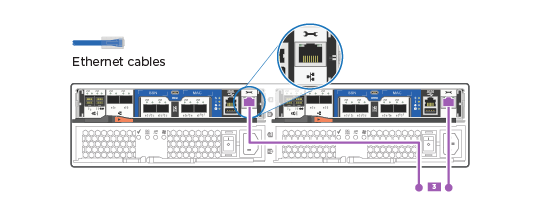

Schließen Sie die Stromkabel AN dieser Stelle NICHT an.
-
-
Informationen zum Kabelanschluss des Speichers finden Sie unter Schritt 4: Controller mit Laufwerk-Shelfs verkabeln
Option 3: Verkabelung eines 2-Node-Clusters ohne Switches, Ethernet-Netzwerkkonfiguration
Managementnetzwerk, Ethernet-Datennetzwerk und Management-Ports auf den Controllern sind mit Switches verbunden. Die Cluster Interconnect-Ports sind an beiden Controllern verkabelt.
Sie müssen sich an den Netzwerkadministrator wenden, um Informationen über das Anschließen des Systems an die Switches zu erhalten.
Prüfen Sie unbedingt den Abbildungspfeil, um die richtige Ausrichtung des Kabelanschlusses zu prüfen.


|
Wenn Sie den Anschluss einsetzen, sollten Sie das Gefühl haben, dass er einrasten kann. Wenn Sie nicht das Gefühl haben, dass er klickt, entfernen Sie ihn, drehen Sie ihn um und versuchen Sie es erneut. |
-
Sie können die Verkabelung zwischen den Controllern und den Switches mit der Grafik oder Schritt-für-Schritt-Anleitung ausführen:
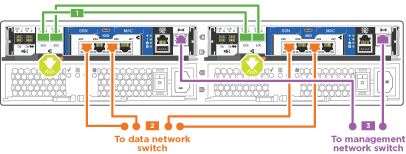
Schritt Führen Sie an jedem Controller aus 
Verbinden Sie die Cluster-Interconnect-Ports mit dem Cluster Interconnect-Kabel miteinander:
-
e0a an e0a
-
e0b bis e0b
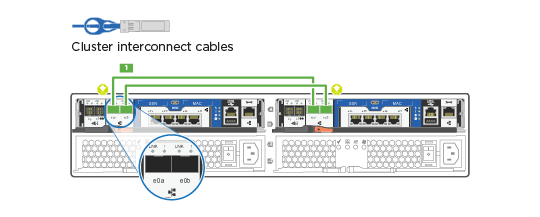

Verwenden Sie das Cat 6 RJ45-Kabel, um e0c über e0f-Ports mit Ihrem Hostnetzwerk zu verkabeln:
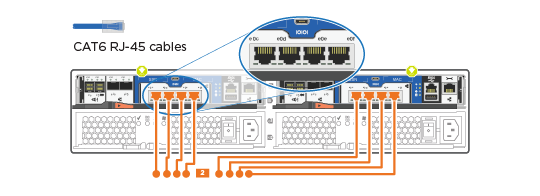

Verkabeln Sie die E0M-Ports mit den Management-Netzwerk-Switches mit den RJ45-Kabeln:
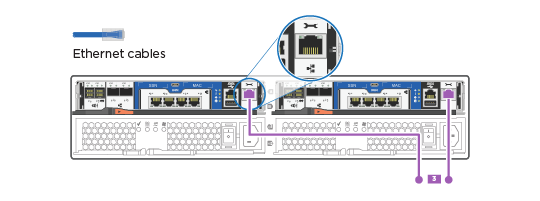

Schließen Sie die Stromkabel AN dieser Stelle NICHT an.
-
-
Informationen zum Kabelanschluss des Speichers finden Sie unter Schritt 4: Controller mit Laufwerk-Shelfs verkabeln
Option 4: Kabel ein Switch-Cluster, Ethernet-Netzwerk-Konfiguration
Managementnetzwerk, Ethernet-Datennetzwerk und Management-Ports auf den Controllern sind mit Switches verbunden. Die Cluster-Interconnect-Ports sind mit den Cluster-Interconnect-Switches verbunden.
Sie müssen sich an den Netzwerkadministrator wenden, um Informationen über das Anschließen des Systems an die Switches zu erhalten.
Prüfen Sie unbedingt den Abbildungspfeil, um die richtige Ausrichtung des Kabelanschlusses zu prüfen.


|
Wenn Sie den Anschluss einsetzen, sollten Sie das Gefühl haben, dass er einrasten kann. Wenn Sie nicht das Gefühl haben, dass er klickt, entfernen Sie ihn, drehen Sie ihn um und versuchen Sie es erneut. |
-
Sie können die Verkabelung zwischen den Controllern und den Switches mit der Grafik oder Schritt-für-Schritt-Anleitung ausführen:
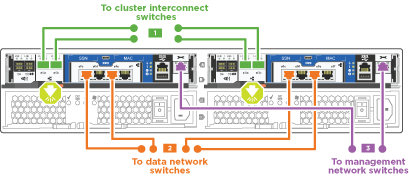
Schritt Führen Sie die Ausführung an jedem Controller-Modul aus 
Verkabelung e0a und e0b mit den Cluster Interconnect Switches mit dem Cluster Interconnect-Kabel:
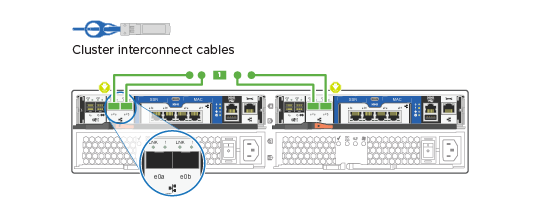

Verwenden Sie das Cat 6 RJ45-Kabel, um e0c über e0f-Ports mit Ihrem Hostnetzwerk zu verkabeln:
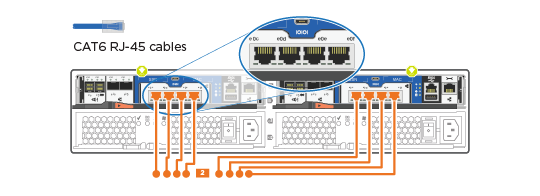

Verkabeln Sie die E0M-Ports mit den Management-Netzwerk-Switches mit den RJ45-Kabeln:
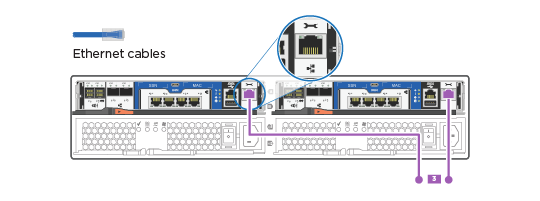

Schließen Sie die Stromkabel AN dieser Stelle NICHT an.
-
Informationen zum Kabelanschluss des Speichers finden Sie unter Schritt 4: Controller mit Laufwerk-Shelfs verkabeln
Schritt 4: Controller mit Laufwerk-Shelfs verkabeln
Sie müssen die Controller mithilfe der integrierten Storage-Ports mit den Shelfs verkabeln. NetApp empfiehlt MP-HA-Verkabelung für Systeme mit externem Storage. Wenn Sie ein SAS-Bandlaufwerk haben, können Sie Single-Path-Verkabelung verwenden. Wenn Sie keine externen Shelfs haben, ist die MP-HA-Verkabelung zu internen Laufwerken optional (nicht abgebildet), wenn die SAS-Kabel zusammen mit dem System bestellt werden.
Option 1: Kabelspeicherung auf einem HA-Paar mit externen Festplatten-Shelfs
Sie müssen die Shelf-Verbindungen verkabeln und dann beide Controller mit den Laufwerk-Shelfs verkabeln.
Prüfen Sie unbedingt den Abbildungspfeil, um die richtige Ausrichtung des Kabelanschlusses zu prüfen.

-
Verkabeln Sie das HA-Paar mit externen Festplatten-Shelfs:
Das Beispiel verwendet DS224C. Die Verkabelung ist ähnlich wie bei anderen unterstützten Festplatten-Shelfs. 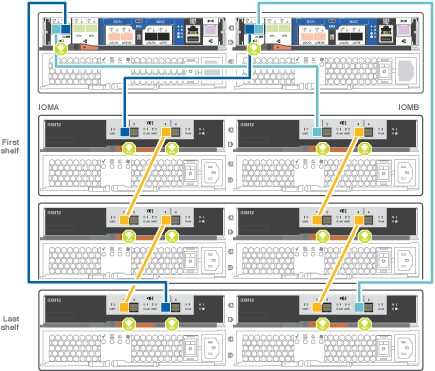
Schritt Führen Sie an jedem Controller aus 
Verkabeln Sie die Shelf-zu-Shelf-Ports.
-
Port 3 auf IOM A zu Port 1 auf dem IOM A auf dem Shelf direkt unten.
-
Port 3 auf IOM B zu Port 1 auf dem IOM B auf dem Shelf direkt unten.
 Kabel Mini-SAS HD auf Mini-SAS HD
Kabel Mini-SAS HD auf Mini-SAS HD

Verbinden Sie jeden Node mit IOM A im Stack.
-
Controller 1 Port 0b zu IOM A-Port 3 am letzten Laufwerk-Shelf im Stack.
-
Controller 2 Port 0a zu IOM A-Port 1 am ersten Festplatten-Shelf im Stack.
 Kabel Mini-SAS HD auf Mini-SAS HD
Kabel Mini-SAS HD auf Mini-SAS HD

Verbinden Sie jeden Node mit IOM B im Stack
-
Controller 1 Port 0a zu IOM B-Port 1 am ersten Festplatten-Shelf im Stack.
-
Controller 2 Port 0b zu IOM B-Port 3 auf dem letzten Laufwerk-Shelf im Stack.
 Kabel Mini-SAS HD auf Mini-SAS HD
Kabel Mini-SAS HD auf Mini-SAS HD
Wenn Sie über mehr als einen Festplatten-Shelf-Stack verfügen, lesen Sie die „Installation and Cabling Guide“ für den Laufwerk-Shelf-Typ.
-
-
Informationen zum Abschließen der Einrichtung des Systems finden Sie unter Schritt 5: System-Setup und -Konfiguration abschließen
Schritt 5: System-Setup und -Konfiguration abschließen
Die Einrichtung und Konfiguration des Systems kann mithilfe der Cluster-Erkennung nur mit einer Verbindung zum Switch und Laptop abgeschlossen werden. Sie können auch direkt eine Verbindung zu einem Controller im System herstellen und dann eine Verbindung zum Management Switch herstellen.
Option 1: Schließen Sie das System-Setup ab, wenn die Netzwerkerkennung aktiviert ist
Wenn die Netzwerkerkennung auf Ihrem Laptop aktiviert ist, können Sie das System mit der automatischen Cluster-Erkennung einrichten und konfigurieren.
-
Mithilfe der folgenden Animation können Sie eine oder mehrere Laufwerk-Shelf-IDs festlegen
Animation: Legen Sie die Festplatten-Shelf-IDs fest -
Schließen Sie die Stromkabel an die Controller-Netzteile an, und schließen Sie sie dann an Stromquellen auf verschiedenen Stromkreisen an.
-
Schalten Sie die Netzschalter an beide Knoten ein.

Das erste Booten kann bis zu acht Minuten dauern. -
Stellen Sie sicher, dass die Netzwerkerkennung auf Ihrem Laptop aktiviert ist.
Weitere Informationen finden Sie in der Online-Hilfe Ihres Notebooks.
-
Schließen Sie Ihren Laptop mithilfe der folgenden Animation an den Management-Switch an.
Animation - Verbinden Sie Ihren Laptop mit dem Management-Switch -
Wählen Sie ein ONTAP-Symbol aus, um es zu ermitteln:
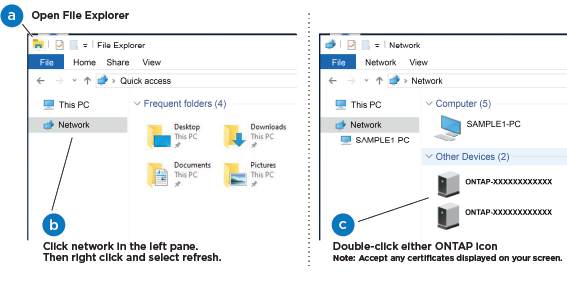
-
Öffnen Sie Den Datei-Explorer.
-
Klicken Sie im linken Fensterbereich auf Netzwerk, klicken Sie mit der rechten Maustaste und wählen Sie Aktualisieren.
-
Doppelklicken Sie auf das ONTAP-Symbol, und akzeptieren Sie alle auf dem Bildschirm angezeigten Zertifikate.
XXXXX ist die Seriennummer des Systems für den Ziel-Node.
System Manager wird geöffnet.
-
-
Mit der systemgesteuerten Einrichtung konfigurieren Sie das System anhand der im NetApp ONTAP Configuration Guide erfassten Daten.
-
Überprüfen Sie den Systemzustand Ihres Systems, indem Sie Config Advisor ausführen.
-
Nachdem Sie die Erstkonfiguration abgeschlossen haben, finden Sie unter "ONTAP 9-Dokumentation" Informationen zum Konfigurieren zusätzlicher Funktionen in ONTAP.
Option 2: Abschluss der Systemeinrichtung und -Konfiguration, falls die Netzwerkerkennung nicht aktiviert ist
Wenn die Netzwerkerkennung auf Ihrem Laptop nicht aktiviert ist, müssen Sie die Konfiguration und das Setup mit dieser Aufgabe abschließen.
-
Laptop oder Konsole verkabeln und konfigurieren:
-
Stellen Sie den Konsolenport des Laptops oder der Konsole auf 115,200 Baud mit N-8-1 ein.
Informationen zur Konfiguration des Konsolenport finden Sie in der Online-Hilfe Ihres Laptops oder der Konsole. -
Schließen Sie das Konsolenkabel an den Laptop oder die Konsole an, und schließen Sie den Konsolenport am Controller mithilfe des im Lieferumfang des Systems verwendeten Konsolenkabels an.
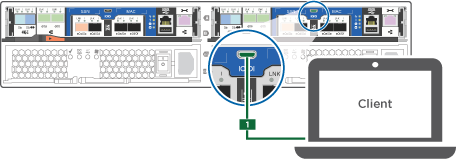
-
Verbinden Sie den Laptop oder die Konsole mit dem Switch im Management-Subnetz.
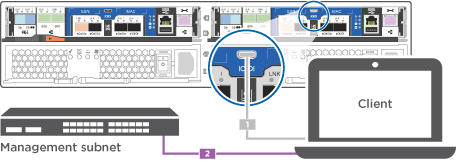
-
Weisen Sie dem Laptop oder der Konsole eine TCP/IP-Adresse zu. Verwenden Sie dabei eine Adresse, die sich im Management-Subnetz befindet.
-
-
Mithilfe der folgenden Animation können Sie eine oder mehrere Laufwerk-Shelf-IDs festlegen:
Animation: Legen Sie die Festplatten-Shelf-IDs fest -
Schließen Sie die Stromkabel an die Controller-Netzteile an, und schließen Sie sie dann an Stromquellen auf verschiedenen Stromkreisen an.
-
Schalten Sie die Netzschalter an beide Knoten ein.

Das erste Booten kann bis zu acht Minuten dauern. -
Weisen Sie einem der Nodes eine erste Node-Management-IP-Adresse zu.
Wenn das Managementnetzwerk DHCP enthält… Dann… Konfiguriert
Notieren Sie die IP-Adresse, die den neuen Controllern zugewiesen ist.
Nicht konfiguriert
-
Öffnen Sie eine Konsolensitzung mit PuTTY, einem Terminalserver oder dem entsprechenden Betrag für Ihre Umgebung.
Überprüfen Sie die Online-Hilfe Ihres Laptops oder Ihrer Konsole, wenn Sie nicht wissen, wie PuTTY konfiguriert werden soll. -
Geben Sie die Management-IP-Adresse ein, wenn Sie dazu aufgefordert werden.
-
-
Konfigurieren Sie das Cluster unter System Manager auf Ihrem Laptop oder Ihrer Konsole:
-
Rufen Sie die Node-Management-IP-Adresse im Browser auf.
Das Format für die Adresse ist https://x.x.x.x. -
Konfigurieren Sie das System mit den im NetApp ONTAP Configuration Guide erfassten Daten.
-
-
Überprüfen Sie den Systemzustand Ihres Systems, indem Sie Config Advisor ausführen.
-
Nachdem Sie die Erstkonfiguration abgeschlossen haben, finden Sie unter "ONTAP 9-Dokumentation" Informationen zum Konfigurieren zusätzlicher Funktionen in ONTAP.


